Omniboxes Virus entfernen (deinstallieren Omniboxes Virus)
Omniboxes Virus, auch bekannt als Omniboxes.com, ist als ein Browser-Hijacker kategorisiert. Es ist kein Virus, obwohl einige Benutzer darauf, als einer verweisen. Der Straßenräuber wirkt in ähnlicher Weise zu anderen Programmen seiner Art wie Webssearches.com, Mystartsearch.com, Sweet-page.com, und mehr. Geben Sie Ihrem Computer ohne Ihre Nachricht und Ihre Browsereinstellungen ändern kann automatisch. Der Entführer wird zur Erhöhung der online-Verkehr.
Durch die Förderung von verschiedenen Seiten, machen seine Entwickler Gewinn. Es gibt nichts über das Programm für Computer-Anwender von Vorteil. Wir empfehlen, dass Sie Omniboxes Virus löschen.
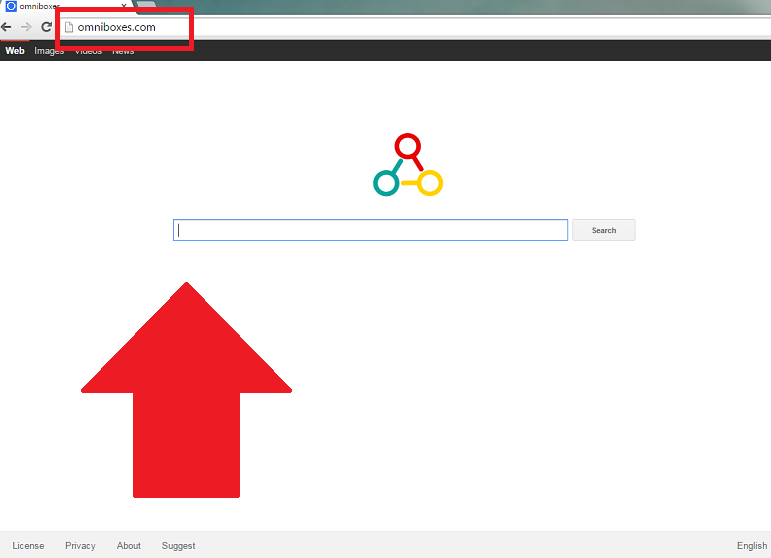
Wie funktioniert Omniboxes Virus?
Omniboxes Virus wechselt Ihrer Homepage und Standardsuchanbieter zu Omniboxes.com, sobald die Straßenräuber Zugriff auf Ihr System erhält. Die Haupt-Website unterscheidet sich nicht wesentlich von jeder anderen Seite der Suche. Wenn Sie eine Abfrage in der Suchfeld eingeben, werden Sie auf search.yahoo.com weitergeleitet bekommen. Die Suchergebnisse werden gehören anzeigen und Sponsoren-Links. Sie sehen auch kommerzielle Daten auf anderen Websites, die nicht angeschlossen sind mit dem Entführer. Wir bitten Sie, mit diesen Daten vorsichtig sein, da es unsicher sein könnte. Die Straßenräuber legitim und gefälschte anzeigen, nicht unterscheiden was bedeutet, dass beide Arten in Ihrem Browser angezeigt werden. Bleiben Sie weg von allen Ankündigungen, bis Sie kündigen Omniboxes Virus um sicherzustellen, dass Sie einige virtuelle betrug nicht zum Opfer fallen zu tun.
Wenn Sie sich nicht sicher sind, wie Sie Omniboxes Virus erworben haben, ist das höchstwahrscheinlich, weil sie Ihren PC zusammen mit anderen Freeware eingetragen hat. Browser-Hijacker verwenden häufig die Bündelung Verteilungsmethode wie andere potentiell unerwünschte Programme tun. Der Straßenräuber wurde speziell für Anwendungen wie PC Speed Up, VuuPC, Pro PC Cleaner, RocketTab und einige andere verbunden. Sie sollten nicht überrascht, eine oder mehrere von ihnen auf Ihrem Computer zu finden sein. Wenn Sie Omniboxes Virus löschen, sollten Sie auch diese Programme löschen.
Wie Omniboxes Virus entfernen?
Um Omniboxes Virus beseitigen, musst du seine verwandte Programm von Ihrem Computer deinstallieren und Ihre Browsereinstellungen zurücksetzen. Detailliertere Anweisungen zum manuellen Omniboxes Virus entfernen werden unter dem Artikel präsentiert und Sie sind willkommen, sie zu benutzen. Will man eine effektivere Lösung, sollten Sie jedoch laden Sie das Anti-Malware-Programm und Scannen Sie Ihr System mit ihm. Die Software erkennt und löschen Omniboxes Virus sowie andere unerwünschte Dateien und Programme. Es schützt Ihren Computer auch vor zukünftige Infektionen, die Sie online fangen können.
Offers
Download Removal-Toolto scan for Omniboxes.comUse our recommended removal tool to scan for Omniboxes.com. Trial version of provides detection of computer threats like Omniboxes.com and assists in its removal for FREE. You can delete detected registry entries, files and processes yourself or purchase a full version.
More information about SpyWarrior and Uninstall Instructions. Please review SpyWarrior EULA and Privacy Policy. SpyWarrior scanner is free. If it detects a malware, purchase its full version to remove it.

WiperSoft Details überprüfen WiperSoft ist ein Sicherheitstool, die bietet Sicherheit vor potenziellen Bedrohungen in Echtzeit. Heute, viele Benutzer neigen dazu, kostenlose Software aus dem Intern ...
Herunterladen|mehr


Ist MacKeeper ein Virus?MacKeeper ist kein Virus, noch ist es ein Betrug. Zwar gibt es verschiedene Meinungen über das Programm im Internet, eine Menge Leute, die das Programm so notorisch hassen hab ...
Herunterladen|mehr


Während die Schöpfer von MalwareBytes Anti-Malware nicht in diesem Geschäft für lange Zeit wurden, bilden sie dafür mit ihren begeisterten Ansatz. Statistik von solchen Websites wie CNET zeigt, d ...
Herunterladen|mehr
Quick Menu
Schritt 1. Deinstallieren Sie Omniboxes.com und verwandte Programme.
Entfernen Omniboxes.com von Windows 8
Rechtsklicken Sie auf den Hintergrund des Metro-UI-Menüs und wählen sie Alle Apps. Klicken Sie im Apps-Menü auf Systemsteuerung und gehen Sie zu Programm deinstallieren. Gehen Sie zum Programm, das Sie löschen wollen, rechtsklicken Sie darauf und wählen Sie deinstallieren.


Omniboxes.com von Windows 7 deinstallieren
Klicken Sie auf Start → Control Panel → Programs and Features → Uninstall a program.


Löschen Omniboxes.com von Windows XP
Klicken Sie auf Start → Settings → Control Panel. Suchen Sie und klicken Sie auf → Add or Remove Programs.


Entfernen Omniboxes.com von Mac OS X
Klicken Sie auf Go Button oben links des Bildschirms und wählen Sie Anwendungen. Wählen Sie Ordner "Programme" und suchen Sie nach Omniboxes.com oder jede andere verdächtige Software. Jetzt der rechten Maustaste auf jeden dieser Einträge und wählen Sie verschieben in den Papierkorb verschoben, dann rechts klicken Sie auf das Papierkorb-Symbol und wählen Sie "Papierkorb leeren".


Schritt 2. Omniboxes.com aus Ihrem Browser löschen
Beenden Sie die unerwünschten Erweiterungen für Internet Explorer
- Öffnen Sie IE, tippen Sie gleichzeitig auf Alt+T und wählen Sie dann Add-ons verwalten.


- Wählen Sie Toolleisten und Erweiterungen (im Menü links). Deaktivieren Sie die unerwünschte Erweiterung und wählen Sie dann Suchanbieter.


- Fügen Sie einen neuen hinzu und Entfernen Sie den unerwünschten Suchanbieter. Klicken Sie auf Schließen. Drücken Sie Alt+T und wählen Sie Internetoptionen. Klicken Sie auf die Registerkarte Allgemein, ändern/entfernen Sie die Startseiten-URL und klicken Sie auf OK.
Internet Explorer-Startseite zu ändern, wenn es durch Virus geändert wurde:
- Drücken Sie Alt+T und wählen Sie Internetoptionen .


- Klicken Sie auf die Registerkarte Allgemein, ändern/entfernen Sie die Startseiten-URL und klicken Sie auf OK.


Ihren Browser zurücksetzen
- Drücken Sie Alt+T. Wählen Sie Internetoptionen.


- Öffnen Sie die Registerkarte Erweitert. Klicken Sie auf Zurücksetzen.


- Kreuzen Sie das Kästchen an. Klicken Sie auf Zurücksetzen.


- Klicken Sie auf Schließen.


- Würden Sie nicht in der Lage, Ihren Browser zurücksetzen, beschäftigen Sie eine seriöse Anti-Malware und Scannen Sie Ihren gesamten Computer mit ihm.
Löschen Omniboxes.com von Google Chrome
- Öffnen Sie Chrome, tippen Sie gleichzeitig auf Alt+F und klicken Sie dann auf Einstellungen.


- Wählen Sie die Erweiterungen.


- Beseitigen Sie die Verdächtigen Erweiterungen aus der Liste durch Klicken auf den Papierkorb neben ihnen.


- Wenn Sie unsicher sind, welche Erweiterungen zu entfernen sind, können Sie diese vorübergehend deaktivieren.


Google Chrome Startseite und die Standard-Suchmaschine zurückgesetzt, wenn es Straßenräuber durch Virus war
- Öffnen Sie Chrome, tippen Sie gleichzeitig auf Alt+F und klicken Sie dann auf Einstellungen.


- Gehen Sie zu Beim Start, markieren Sie Eine bestimmte Seite oder mehrere Seiten öffnen und klicken Sie auf Seiten einstellen.


- Finden Sie die URL des unerwünschten Suchwerkzeugs, ändern/entfernen Sie sie und klicken Sie auf OK.


- Klicken Sie unter Suche auf Suchmaschinen verwalten. Wählen (oder fügen Sie hinzu und wählen) Sie eine neue Standard-Suchmaschine und klicken Sie auf Als Standard einstellen. Finden Sie die URL des Suchwerkzeuges, das Sie entfernen möchten und klicken Sie auf X. Klicken Sie dann auf Fertig.




Ihren Browser zurücksetzen
- Wenn der Browser immer noch nicht die Art und Weise, die Sie bevorzugen funktioniert, können Sie dessen Einstellungen zurücksetzen.
- Drücken Sie Alt+F.


- Drücken Sie die Reset-Taste am Ende der Seite.


- Reset-Taste noch einmal tippen Sie im Bestätigungsfeld.


- Wenn Sie die Einstellungen nicht zurücksetzen können, kaufen Sie eine legitime Anti-Malware und Scannen Sie Ihren PC.
Omniboxes.com aus Mozilla Firefox entfernen
- Tippen Sie gleichzeitig auf Strg+Shift+A, um den Add-ons-Manager in einer neuen Registerkarte zu öffnen.


- Klicken Sie auf Erweiterungen, finden Sie das unerwünschte Plugin und klicken Sie auf Entfernen oder Deaktivieren.


Ändern Sie Mozilla Firefox Homepage, wenn es durch Virus geändert wurde:
- Öffnen Sie Firefox, tippen Sie gleichzeitig auf Alt+T und wählen Sie Optionen.


- Klicken Sie auf die Registerkarte Allgemein, ändern/entfernen Sie die Startseiten-URL und klicken Sie auf OK.


- Drücken Sie OK, um diese Änderungen zu speichern.
Ihren Browser zurücksetzen
- Drücken Sie Alt+H.


- Klicken Sie auf Informationen zur Fehlerbehebung.


- Klicken Sie auf Firefox zurücksetzen - > Firefox zurücksetzen.


- Klicken Sie auf Beenden.


- Wenn Sie Mozilla Firefox zurücksetzen können, Scannen Sie Ihren gesamten Computer mit einer vertrauenswürdigen Anti-Malware.
Deinstallieren Omniboxes.com von Safari (Mac OS X)
- Menü aufzurufen.
- Wählen Sie "Einstellungen".


- Gehen Sie zur Registerkarte Erweiterungen.


- Tippen Sie auf die Schaltfläche deinstallieren neben den unerwünschten Omniboxes.com und alle anderen unbekannten Einträge auch loswerden. Wenn Sie unsicher sind, ob die Erweiterung zuverlässig ist oder nicht, einfach deaktivieren Sie das Kontrollkästchen, um es vorübergehend zu deaktivieren.
- Starten Sie Safari.
Ihren Browser zurücksetzen
- Tippen Sie auf Menü und wählen Sie "Safari zurücksetzen".


- Wählen Sie die gewünschten Optionen zurücksetzen (oft alle von ihnen sind vorausgewählt) und drücken Sie Reset.


- Wenn Sie den Browser nicht zurücksetzen können, Scannen Sie Ihren gesamten PC mit einer authentischen Malware-Entfernung-Software.
Site Disclaimer
2-remove-virus.com is not sponsored, owned, affiliated, or linked to malware developers or distributors that are referenced in this article. The article does not promote or endorse any type of malware. We aim at providing useful information that will help computer users to detect and eliminate the unwanted malicious programs from their computers. This can be done manually by following the instructions presented in the article or automatically by implementing the suggested anti-malware tools.
The article is only meant to be used for educational purposes. If you follow the instructions given in the article, you agree to be contracted by the disclaimer. We do not guarantee that the artcile will present you with a solution that removes the malign threats completely. Malware changes constantly, which is why, in some cases, it may be difficult to clean the computer fully by using only the manual removal instructions.
